Jabra MOTION OFFICE. Mode D'emploi. jabra.com/motionoffice
|
|
|
- Marin Bourget
- il y a 8 ans
- Total affichages :
Transcription
1 Jabra MOTION OFFICE Mode D'emploi jabra.com/motionoffice
2 1. BIENVENUE VUE D'ENSEMBLE DU PRODUIT SOCLE À ÉCRAN TACTILE 2.2 OREILLETTE 2.3 ADAPTATEUR BLUETOOTH (JABRA LINK 360 TM ) 2.4 ACCESSOIRES EN OPTION 3. INSTRUCTIONS DE PORT RÉGLAGE DE LA HAUTEUR 3.2 STYLE DE PORT SUR L'OREILLE GAUCHE OU DROITE 3.3 POSITIONNEMENT DE L'EARGEL 4. INSTRUCTIONS DE CHARGE CHARGER À L'AIDE DU SOCLE 4.2 CHARGER À L'AIDE DU CÂBLE USB 4.3 ÉTAT DE LA BATTERIE SUR L'OREILLETTE 5. INSTRUCTIONS DE CONNEXION CONNEXION À L'AIDE DE L'ASSISTANT DE CONFIGURATION (RECOMMANDÉ) 5.2 CONNEXION À UN TÉLÉPHONE FIXE 5.3 CONNEXION À UN PC OU MAC 5.4 CONNEXION AVEC UN PÉRIPHÉRIQUE BLUETOOTH 5.5 CONNEXION AVEC UN PÉRIPHÉRIQUE NFC 5.6 TRANSFERT DE L'AUDIO ENTRE LE PÉRIPHÉRIQUE NFC ET L'OREILLETTE 5.7 CONNEXION À L'AIDE DE L'ADAPTATEUR BLUETOOTH (JABRA LINK 360) 5.8 RECONNEXION AVEC L'ADAPTATEUR BLUETOOTH 2
3 6. INSTRUCTIONS D'UTILISATION UTILISATION DE L'ÉCRAN TACTILE 6.2 UTILISATION DE L'OREILLETTE 6.3 TRAITER PLUSIEURS APPELS 6.4 VOYANT D'OCCUPATION 7. COMMANDES DU DÉTECTEUR DE MOUVEMENT ASSISTANCE APPEL 7.2 POWER NAP 7.3 COMMANDE DE VOLUME INTELLIGENTE 8. LOGICIEL JABRA CONNECT TM 8.2 JABRA DIRECT TM 8.3 MISE À JOUR MICROLOGICIELLE DE L'OREILLETTE 8.4 PERSONNALISER LES PARAMÈTRES DE L'OREILLETTE 9. FONCTIONS AVANCÉES PORTÉE SANS FIL 9.2 COMMANDES VOCALES 9.3 BUREAUX PARTAGÉS 9.4 PROTECTION CONTRE LE VOL 10. ASSISTANCE FAQ 10.2 MODE CONFORMITÉ SAFETONE 10.3 INSTRUCTIONS D'ENTRETIEN DE VOTRE OREILLETTE 11. CARACTÉRISTIQUES TECHNIQUES
4 1. BIENVENUE Merci d'avoir acheté Jabra Motion TM Office. Nous espérons que vous en serez satisfait! CARACTÉRISTIQUES DE L'OREILLETTE Technologie de détection de mouvements Power Nap pour une autonomie prolongée de la batterie Commande de volume intelligente Technologie NFC Commandes tactiles du volume Commandes vocales Audio en streaming : voix HD et musique A2DP Liberté sans fil - jusqu'à 100 mètres Noise Blackout 3.0 Protection contre le bruit du vent Jabra SafeTone Voyant d'occupation Hauteur réglable pour un ajustement parfait 4
5 CARACTÉRISTIQUES DU SOCLE À ÉCRAN TACTILE Écran tactile couleur de 2,4 pouces Connectivité avec les téléphones fixes, PC et MAC ainsi que les périphériques mobiles Bluetooth Configuration guidée par écran tactile pour la connexion des téléphones fixes, PC et Mac ainsi que des périphériques mobiles Commande d'appel par écran tactile pour tous les téléphones connectés Identifiant de l'appelant à l'écran (périphériques mobiles, PC et Mac uniquement) Clavier numérique de l'écran tactile (périphériques mobiles et softphones compatibles uniquement) Station de recharge de l'oreillette 5
6 2. VUE D'ENSEMBLE DU PRODUIT Oreillette Socle à écran tactile Chargeur mural Câble micro-usb (long) Câble de téléphone Étui souple Jabra Link TM 360 Eargels Câble micro-usb (court) 6
7 2.1 SOCLE À ÉCRAN TACTILE Station d'accueil de l'oreillette (ne peut être tournée) Écran tactile Port téléphone Port combiné Port AUX Port USB Port d'adaptateur électrique Verrou Kensington Hautparleur Port voyant d'occupation 7
8 2.2 OREILLETTE Zone NFC Panneau tactile Volume Bouton Appel Voyant d'occupation Port de charge Voyants LED Bouton Voix et Activer le mode silencieux 8
9 2.3 ADAPTATEUR BLUETOOTH (JABRA LINK 360 TM ) L'adaptateur Bluetooth (Jabra Link 360) est un adaptateur Bluetooth prêt à l'emploi qui permet de connecter l'oreillette à votre PC sans utiliser le socle.! IMPORTANT! L'adaptateur Bluetooth et le socle Jabra Motion Office ne doivent PAS être branchés à un PC en même temps. 9
10 2.4 ACCESSOIRES EN OPTION Tous les accessoires sont disponibles sur jabra.com. Oreillette Jabra Motion Décrocheur de combiné GN1000 Chargeur de voiture USB Jabra Link 360 Eargels (3 tailles) Étui souple Alimentation électrique du socle Câble micro-usb Câble de téléphone Alimentation électrique USB Câble EHS (Jabra Link) Kit de voyage et de charge 10
11 3. INSTRUCTIONS DE PORT 3.1 RÉGLAGE DE LA HAUTEUR Obtenez un ajustement parfaitement adapté à votre oreille en réglant la hauteur du haut-parleur vers le haut ou vers le bas. 11
12 3.2 STYLE DE PORT SUR L'OREILLE GAUCHE OU DROITE L'oreillette peut se porter sur l'oreille gauche ou droite. Pour changer d'oreille : 1. Tirez le haut-parleur vers le bas, jusqu'au bout. 2. Tournez le haut-parleur de Manipulez l Eargel pour l'ajuster. 3.3 POSITIONNEMENT DE L'EARGEL Pour une qualité audio optimale, tournez l'eargel afin d'obtenir le meilleur ajustement (uniquement applicable aux Eargels de forme ovale). Nous vous conseillons d'essayer les trois tailles d'eargel pour trouver l'ajustement optimal. 12
13 4. INSTRUCTIONS DE CHARGE 4.1 CHARGER À L'AIDE DU SOCLE Lorsque l'oreillette est placée sur le socle et que le socle est branché à l'alimentation électrique, l'oreillette se recharge. Le voyant de batterie sur l'écran tactile indique que l'oreillette se recharge. 4.2 CHARGER À L'AIDE DU CÂBLE USB Connectez l'oreillette à tout port USB disponible sur votre PC à l'aide du câble USB fourni. 13
14 4.3 ÉTAT DE LA BATTERIE SUR L'OREILLETTE EN COURS D'UTILISATION 50 % % 100 % 10 % - 50 % 50 % % PENDANT LA MISE EN CHARGE 0 % - 10 % 0 % - 50 % REMARQUE : 2 heures sont nécessaires pour charger complètement l'oreillette. 14
15 5. INSTRUCTIONS DE CONNEXION 5.1 CONNEXION À L'AIDE DE L'ASSISTANT DE CONFIGURATION (RECOMMANDÉ) 1. Branchez le socle Jabra Motion Office à une alimentation électrique. 2. L'assistant de configuration démarre automatiquement la première fois que le socle est mis sous tension. REMARQUE : L'assistant de configuration est également accessible à tout moment via le menu de l'écran tactile (appuyez sur l'écran tactile pour ouvrir le menu des paramètres, puis appuyez sur «Paramètres du téléphone» > «Assistant de configuration»). PARAMÈTRES DU TÉLÉPHONE Téléphone portable Assistant de configuration Réinitialiser la configuration CONFIGURATION Veuillez noter que pendant la configuration, vous ne pouvez pas passer ni recevoir d'appels. Le socle redémarrera pour enregistrer et appliquer les paramètres avant que vous puissiez reprendre une utilisation normale Confirmer 15
16 5.2 CONNEXION À UN TÉLÉPHONE FIXE TÉLÉPHONE FIXE AVEC PORT CASQUE Ce type de téléphone fixe possède un port casque dédié (généralement au dos du téléphone). 1. Branchez le câble téléphonique fourni au port repéré sur le socle Jabra Motion Office. 2. Branchez le câble téléphonique au port casque du téléphone fixe. 16
17 TÉLÉPHONE FIXE SANS PORT CASQUE Ce type de téléphone fixe ne possède pas un port casque dédié. 1. Sur le téléphone fixe, débranchez le câble du combiné du corps du téléphone. 2. Connectez le câble du combiné au port repéré sur le socle. 3. Branchez le câble téléphonique fourni au port repéré sur le socle. 4. Connectez le câble téléphonique au port combiné du téléphone fixe. 17
18 5.3 CONNEXION À UN PC OU MAC La connexion à un PC ou Mac permet la connectivité avec un softphone (par ex. Skype). Les softphones compatibles bénéficient d'une fonctionnalité complète avec l'oreillette, comme répondre aux appels et raccrocher grâce au bouton Multifonction de l'oreillette. 1. Branchez le câble USB fourni au port repéré sur le socle Jabra Motion, puis sur votre PC ou Mac. 2. Téléchargez et installez Jabra Direct sur ou installez Jabra Suite pour Mac sur 3. Appuyez sur l'écran tactile pour ouvrir le menu des paramètres, puis appuyez sur «Paramètres du téléphone» > «Activer le softphone». Si votre softphone n'est pas pris en charge, sélectionnez «Aucun (audio uniquement)». 18
19 5.4 CONNEXION AVEC UN PÉRIPHÉRIQUE BLUETOOTH CONNEXION À L'AIDE DE L'OREILLETTE 1. Tout en appuyant sur le bouton Appel, ouvrez le bras articulé. Relâchez le bouton Appel dès que le voyant Bluetooth clignote en bleu. 2. Portez-la à l'oreille et suivez la procédure vocale de connexion. CONNEXION À L'AIDE DE L'ÉCRAN TACTILE 1. Appuyez sur l'icône outil sur l'écran tactile pour ouvrir le menu des paramètres, puis appuyez sur «Paramètres du téléphone» > «Téléphone portable» > «Configurer téléphone portable». 2. Suivez les instructions sur l'écran tactile pour connecter votre périphérique Bluetooth. 19
20 5.5 CONNEXION AVEC UN PÉRIPHÉRIQUE NFC 1. Assurez-vous que la fonction NFC est activée sur votre périphérique mobile. 2. Ouvrez le bras articulé de l'oreillette. 3. Localisez et appuyez doucement la zone NFC de l'oreillette contre la zone NFC de votre périphérique mobile. Le périphérique mobile annonce que l'oreillette est maintenant appairée lorsque la connexion est réussie. Zone NFC REMARQUE : La configuration NFC varie d un périphérique à l autre. La taille et la sensibilité de la zone NFC, ainsi que le mode de connexion de l'oreillette, peuvent varier d'un périphérique à l'autre. 20
21 5.6 TRANSFERT DE L'AUDIO ENTRE LE PÉRIPHÉRIQUE NFC ET L'OREILLETTE Pour transférer un appel vers/depuis l'oreillette vers votre périphérique NFC connecté, appuyez doucement les zones NFC de l'oreillette et du périphérique l'une contre l'autre. REMARQUE : La configuration NFC varie d un périphérique à l autre. Selon le périphérique NFC, cette fonction peut ne pas être disponible. 21
22 5.7 CONNEXION À L'AIDE DE L'ADAPTATEUR BLUETOOTH (JABRA LINK 360) L'adaptateur Bluetooth (Jabra Link 360) est un adaptateur Bluetooth prêt à l'emploi qui permet de connecter l'oreillette à votre PC sans avoir besoin du socle. L'adaptateur Bluetooth et l'oreillette sont déjà préappairés. 1. Branchez l'adaptateur Bluetooth (Jabra Link 360) sur n'importe quel port USB disponible de votre PC. 2. Ouvrez le bras articulé de l'oreillette pour la connecter à l'adaptateur Bluetooth. 3. La connexion est établie lorsque la LED de l'adaptateur Bluetooth s'arrête de clignoter et affiche une lumière bleue fixe. IMPORTANT! L'adaptateur Bluetooth et le socle Jabra Motion Office ne doivent PAS être branchés à un PC en même temps. 22
23 5.8 RECONNEXION AVEC L'ADAPTATEUR BLUETOOTH 1. Retirez l'adaptateur Bluetooth (Jabra Link 360) du PC. 2. Tout en appuyant sur le bouton Appel, ouvrez le bras articulé de l'oreillette. Relâchez le bouton Appel dès que le voyant Bluetooth clignote en bleu. 3. Mettez l'oreillette et suivez la procédure vocale d'appairage. 4. Branchez l'adaptateur Bluetooth au PC pour connecter automatiquement l'oreillette. La connexion peut prendre jusqu'à 1 minute. 23
24 6. INSTRUCTIONS D'UTILISATION 6.1 UTILISATION DE L'ÉCRAN TACTILE L'écran tactile Jabra Motion Office vous permet de connecter et de configurer le Jabra Motion Office, mais aussi de gérer les appels, le socle, l'oreillette et les paramètres du téléphone. Appuyez sur l'écran avec votre doigt pour activer les icônes, faire défiler un menu vers le haut/bas, sélectionner un téléphone cible et passer, répondre ou terminer des appels. 24
25 VEILLE Menu Paramètres Périphériques connectés (périphérique principal devant) Initier l'appel APPEL ENTRANT Prendre un appel Refuser un appel EN CONVERSATION Menu Options d'appel Activer le mode silencieux Terminer un appel 25
26 Appuyez sur un périphérique connecté pour changer le périphérique principal Appuyez pour passer un appel sur le périphérique principal sélectionné Appuyez pour terminer l'appel en cours Appuyez pour activer le mode silencieux pour l'appel en cours. Appuyez de nouveau pour le désactiver. Indique le niveau actuel de la batterie Indique que l'oreillette est sur le socle Indique une connexion audio ouverte entre le socle et l'oreillette. Si l'icône casque porte la mention WB, cela indique que l'audio Voix HD est actif Appuyez pour ouvrir le menu des paramètres. Le menu est uniquement disponible lorsque vous n'êtes pas en conversation Appuyez pour ouvrir le menu des options d'appel. Le menu est uniquement disponible lorsque vous êtes en conversation Appuyez pour activer les commandes vocales sur votre téléphone 26
27 6.2 UTILISATION DE L'OREILLETTE Panneau tactile Volume Bouton Appel Voyant d'occupation Voyants LED Bouton Voix et Activer le mode silencieux 27
28 Marche/Arrêt Ouvrez ou fermez le bras articulé Ouvrir une ligne téléphonique (passer un appel) Lorsque vous n êtes pas en conversation, appuyez sur le bouton Appel de l oreillette et maintenez-le enfoncé pendant 2 secondes. Téléphone fixe ou softphone (PC) uniquement Terminer un appel État temps de conversation Refuser un appel Fermez le bras articulé ou appuyez sur le bouton Appel Lorsque vous n'êtes pas en conversation, appuyez sur le bouton Appel pour entendre le temps de conversation restant Appuyez deux fois sur le bouton Appel lorsqu'il y a un appel entrant Rappeler le dernier numéro Appuyez deux fois sur le bouton Appel lorsque vous n'êtes pas en conversation Régler le volume du haut-parleur Faites glisser votre doigt vers le haut/ bas sur le panneau tactile Volume Commandes vocales Appuyez sur le bouton Voix et Activer le mode silencieux lorsque vous n'êtes pas en conversation jusqu'à ce que vous entendiez «Dites une commande». Prononcez «Que puis-je dire?» pour entendre la liste des commandes vocales Désactiver/ Activer le microphone Appuyez sur le bouton Voix et Activer le mode silencieux pendant un appel pour activer le mode silencieux. Appuyez de nouveau pour le désactiver 28
29 6.3 TRAITER PLUSIEURS APPELS L'oreillette ou le socle peut accepter et traiter simultanément plusieurs appels. OREILLETTE Terminer l'appel en cours et répondre à l'appel entrant Passer de l'appel en pause à l'appel actif Mettre en pause l'appel en cours et répondre à l'appel entrant Appuyez sur le bouton Appel Appuyez sur le bouton Appel et maintenez-le enfoncé pendant 2 secondes Appuyez sur le bouton Appel et maintenez-le enfoncé pendant 2 secondes Rejeter l'appel entrant Appuyez deux fois sur le bouton Appel 29
30 6.4 VOYANT D'OCCUPATION Le voyant d'occupation de l'oreillette a 2 fonctions. Appel entrant (clignotement rapide) Appel en cours (clignotement lent) Un voyant Jabra Busylight TM externe peut également être connecté au socle via le port du voyant d'occupation. REMARQUE : Le voyant d'occupation de l'oreillette est activé par défaut, et peut être désactivé à l'aide de Jabra Direct ou de l'application Jabra Connect. 30
31 7. COMMANDES DU DÉTECTEUR DE MOUVEMENT 7.1 ASSISTANCE APPEL Si le bras articulé est ouvert, prenez l'oreillette sur votre bureau et placez-la sur votre oreille pour répondre automatiquement à un appel entrant. REMARQUE : L'assistance appel est activée par défaut, et peut être désactivée à l'aide de Jabra Direct ou de l'application Jabra Connect. 31
32 7.2 POWER NAP Pour prolonger l'autonomie de la batterie, fermez toujours le bras articulé lorsque l'oreillette n'est pas utilisée. Si le bras articulé est laissé ouvert, l'oreillette passe en mode Power Nap lorsqu'elle n'a pas été manipulée depuis 60 minutes (si elle est connectée au Bluetooth), ou 15 minutes (si elle n'est pas connectée au Bluetooth). L'oreillette annonce «Hors tension» lorsqu'elle passe en mode Power Nap. Pour quitter le mode Power Nap, déplacez ou prenez l'oreillette. L'oreillette annonce «Sous tension» lorsqu'elle quitte le mode Power Nap. REMARQUE : Si l'oreillette est en mode Power Nap pendant 24 heures, elle s'éteint automatiquement pour préserver la batterie. Pour rallumer l'oreillette, fermez le bras articulé, puis ouvrez-le. La fonction Power Nap est activée par défaut, et peut être désactivée à l'aide de Jabra Direct ou de l'application Jabra Connect. 32
33 7.3 COMMANDE DE VOLUME INTELLIGENTE L'oreillette utilise la commande de volume intelligente pour régler le volume du haut-parleur de l'oreillette en fonction du mouvement de la personne et des sons de l'environnement ambiant (par ex. en augmentant automatiquement le volume du haut-parleur lors d'un appel actif lorsque vous pénétrez dans un environnement bruyant). REMARQUE : La fonction de commande de volume intelligente est activée par défaut, et peut être désactivée dans Jabra Direct ou l'application Jabra Connect. 33
34 8. LOGICIEL 8.1 JABRA CONNECT TM Jabra Connect est une application pour smartphone conçue pour être utilisée lorsqu'elle est connectée à l'oreillette via l'adaptateur Bluetooth (sans le socle). L'application active le contrôle des appels et la configuration de l'oreillette Jabra Motion Office. Téléchargement Android - Google Play Téléchargement ios - App Store 8.2 JABRA DIRECT TM Jabra Direct est un logiciel pour PC conçu pour prendre en charge, gérer et permettre la fonctionnalité optimale des périphériques Jabra. Il est vivement recommandé de télécharger et d'installer Jabra Direct. Télécharger la dernière version - jabra.com/direct 8.3 MISE À JOUR MICROLOGICIELLE DE L'OREILLETTE Les mises à jour micrologicielles améliorent les performances ou ajoutent de nouvelles fonctionnalités aux périphériques Jabra. Le micrologiciel peut être mis à jour à l'aide de Jabra Direct. 34
35 8.4 PERSONNALISER LES PARAMÈTRES DE L'OREILLETTE Les paramètres de Jabra Motion Office peuvent être personnalisés à l'aide de Jabra Direct, de l'application mobile Jabra Connect ou du menu des paramètres de l'écran tactile. PARAMÈTRES DE JABRA CONNECT, JABRA DIRECT ET DE L'ÉCRAN TACTILE Voyant d'occupation Mode Power Nap Commande de volume intelligente Commandes vocales Profils sonores (égaliseur) Tonalité de rappel de mode silencieux Assistance appel PARAMÈTRES DE JABRA DIRECT ET DE L'ÉCRAN TACTILE UNIQUEMENT Jabra Safetone Portée sans fil (et performance de densité) Détection audio PC automatique Logiciel de téléphonie cible pour les appels sortants Connexion/Appairage (oreillette et adaptateur Bluetooth) Paramètres de base (par ex. langue de l'écran tactile, niveau de rétroéclairage de l'écran tactile, volume de sonnerie de l'écran tactile) 35
36 9. FONCTIONS AVANCÉES 9.1 PORTÉE SANS FIL La portée sans fil de l'oreillette, du socle ou de l'adaptateur Bluetooth (Jabra Link 360) peut être modifiée à l'aide de l'écran tactile ou de Jabra Direct sur votre PC. Par défaut, la portée sans fil est réglée sur Normale. Si de nombreux appareils se trouvent à proximité, il est recommandé de paramétrer la portée sans fil sur Faible ou Très faible pour améliorer la qualité audio et les performances de densité. MODIFICATION DE LA PORTÉE SANS FIL DE L'OREILLETTE 1. Appuyez sur sur l'écran tactile. 2. Appuyez sur Paramètres de base > Portée sans fil. 3. Appuyez pour sélectionner la portée sans fil requise : Très faible, Faible ou Normale. Le paramètre Normale est sélectionné par défaut. 4. Appuyez sur Confirmer pour appliquer les paramètres et réinitialisez le socle. 36
37 MODIFICATION DE LA PORTÉE SANS FIL DE L'ADAPTATEUR BLUETOOTH La portée sans fil de l'adaptateur Bluetooth peut être modifiée entre Normale (par défaut), Faible et Très faible à l'aide de Jabra Direct. INFORMATIONS RELATIVES À LA PORTÉE SANS FIL Jabra Motion Office et Jabra Link 360 prennent en charge une portée sans fil maximale de 100 mètres. La portée maximale entre l'oreillette et un périphérique mobile comme un smartphone ou une tablette est de 10 mètres. Les obstacles physiques et les interférences électromagnétiques peuvent réduire cette portée. La qualité sonore de l'oreillette peut se détériorer lentement au fur et à mesure que l'oreillette s'éloigne du socle à écran tactile, de l'adaptateur Bluetooth ou du périphérique mobile et peut s'améliorer en se rapprochant du socle à écran tactile, de l'adaptateur Bluetooth ou du périphérique mobile. OREILLETTE HORS DE PORTÉE Si l'oreillette a un appel en cours lorsqu'elle devient hors de portée, l'audio sera perdu mais l'appel restera actif pendant 120 secondes. Pour restaurer l'audio de l'appel, remettez l'oreillette dans la portée du socle à écran tactile, de l'adaptateur Bluetooth ou du périphérique mobile. 37
38 9.2 COMMANDES VOCALES Les commandes vocales sont activées par défaut. Pour activer/désactiver les commandes vocales : 1. Appuyez sur le bouton Voix et activer le mode silencieux et maintenez-le enfoncé tout en ouvrant le bras articulé. 2. Relâchez le bouton Voix et activer le mode silencieux lorsque le bras articulé est ouvert. REMARQUE : Les commandes vocales peuvent être désactivées dans Jabra Direct, l'application Jabra Connect ou à l'aide de l'oreillette. MODIFICATION DE LA LANGUE DE LA VOIX La langue par défaut des commandes vocales et du guidage vocal peut être modifiée à l'aide de Jabra Direct. 38
39 9.3 BUREAUX PARTAGÉS Connectez n'importe quelle oreillette Jabra Motion et n'importe quel socle Jabra Motion Office. La dernière version micrologicielle doit être installée sur l'oreillette. Lorsqu'une nouvelle oreillette Jabra Motion est placée sur un socle Jabra Motion Office, l'écran tactile vous indique qu'une nouvelle oreillette a été détectée. Appuyez sur «Oui» pour accepter la nouvelle oreillette ou appuyez sur «Non» pour rejeter la nouvelle oreillette. 9.4 PROTECTION CONTRE LE VOL Le socle Jabra Motion Office est doté d'une encoche de sécurité Kensington pour fixer un câble de sécurité. Pour verrouiller le socle à votre bureau, fixez un câble de sécurité compatible avec l'encoche de sécurité Kensington. 39
40 10. ASSISTANCE 10.1 FAQ Afficher la FAQ complète sur jabra.com/motionoffice MODE CONFORMITÉ SAFETONE Pour obtenir la conformité avec la directive 2003/10/ CE de l'ue (Exposition au bruit) et avec les consignes G616 australiennes, configurez l'oreillette dans le mode conformité/directive souhaité. 1. Installez Jabra Direct. 2. Ouvrez Jabra Direct et configurez le mode souhaité en cochant la case «Protection SafeTone» dans la section «Protection audio». Safetone peut également être activé à l'aide de l'écran tactile. Ouvrez le menu des paramètres et sélectionnez «Paramètres de l'oreillette», puis «Protection audio». POUR LA CONFORMITÉ TCO : 1. Installez Jabra Direct. 2. Ouvrez Jabra Direct et configurez le mode souhaité en réglant la «Portée sans fil» sur «Faible» ou «Très faible». 40
41 10.3 INSTRUCTIONS D'ENTRETIEN DE VOTRE OREILLETTE Entreposez toujours l'oreillette éteinte et bien protégée. Évitez de l'entreposer à des températures extrêmes (supérieures à 35 C ou inférieures à -20 C). Ceci peut réduire la durée de vie de votre batterie et avoir une incidence sur le fonctionnement de l'oreillette. N'exposez pas l'oreillette à la pluie ou à d'autres liquides. 41
42 11. CARACTÉRISTIQUES TECHNIQUES ANALOGIQUE Poids : DESCRIPTION 17,5 g Dimensions : Microphones : Haut-parleur : L 53,5 mm x l 16 mm x H 24 mm 2 microphones omnidirectionnels avec la technologie Noise Blackout de Jabra Micro dynamique, 14,8 mm Portée de fonctionnement : Jusqu'à 100 mètres, classe 1 Version Bluetooth : 4.0 Périphériques appairés : Profils Bluetooth compatibles : Autonomie en conversation : Autonomie en veille : Jusqu'à 8 périphériques entreposés, 2 périphériques connectés simultanément (Multiuse TM ) A2DP (v1.6), profil mains libres (v1.6), profil oreillette (v1.2) Jusqu'à 8 heures Jusqu'à 6,5 heures (avec voyant d'occupation allumé) Jusqu'à 15 jours Température de service : -10 C à 60 C Température de stockage : -20 C à 35 C Alimentation CA V, Hz PIN ou code d'appairage :
43 SOCLE À ÉCRAN TACTILE DESCRIPTION Dimensions : Écran tactile : Audio : L 160 mm x l 94 mm x H 82 mm TFT tactile 2,4 pouces. Résolution QVGA Haut-parleur intégré Bande passante audio : Connexions téléphone fixe : Voix HD (large bande), A2DP (musique en streaming), Bande étroite, RJ-9 pour le combiné, RJ-9 pour le corps du téléphone (ou port de l'oreillette), RJ-45 pour AUX (pour interrupteur à crochet électronique ou décrocheur de combiné GN1000) Normes pour la commande des appels à distance : GN1000, Jabra IQ EHS, Cisco, DHSG et MSH. Chacune nécessite des câbles supplémentaires et/ou des équipements disponibles séparément ; d'autres normes pourront être mises à disposition à l'avenir et ajoutées par mise à jour micrologicielle. GN1000 est pris en charge par défaut et ne nécessite aucune configuration supplémentaire Connecteur PC : Micro-USB Connecteur du voyant d'occupation : Protection contre le vol : Prise casque 2,5 mm (disponible en tant qu'accessoire) Norme encoche de sécurité Kensington Connexion PC : USB 2.0 Version Bluetooth : 4.0 Portée Bluetooth : Jusqu'à 100 mètres, classe 1 43
44 ADAPTATEUR BLUETOOTH (JABRA LINK 360) Connexion PC : USB 2.0 Version Bluetooth : 4.0 DESCRIPTION Portée Bluetooth : Jusqu'à 100 mètres, classe 1 Profils Bluetooth : Connexions Bluetooth simultanées : Bande passante audio Bluetooth A2DP (v1.2), profil mains libres (v1.6) 1 Voix HD (large bande), A2DP Voyants visuels : LED multicolore 44
45 Rév D 45
Jabra PRO 9450 Jabra PRO 9450 Flex Jabra PRO 9450 Duo
 Jabra PRO 9450 Jabra PRO 9450 Flex Jabra PRO 9450 Duo Mode d emploi www.jabra.com BIENVENUE Merci d avoir acheté la nouvelle oreillette Jabra PRO 9450. Nous sommes certains que vous apprécierez l étendue
Jabra PRO 9450 Jabra PRO 9450 Flex Jabra PRO 9450 Duo Mode d emploi www.jabra.com BIENVENUE Merci d avoir acheté la nouvelle oreillette Jabra PRO 9450. Nous sommes certains que vous apprécierez l étendue
Jabra CLEAR. Jabra MODE D EMPLOI
 Jabra CLEAR Jabra MODE D EMPLOI TABLE DES MATIÈRES MERCI...2 À PROPOS DE VOTRE...2 FONCTIONNALITÉS DE VOTRE OREILLETTE....3 MISE EN ROUTE...4 CHARGEMENT DE VOTRE OREILLETTE....4 MISE EN MARCHE ET ARRÊT
Jabra CLEAR Jabra MODE D EMPLOI TABLE DES MATIÈRES MERCI...2 À PROPOS DE VOTRE...2 FONCTIONNALITÉS DE VOTRE OREILLETTE....3 MISE EN ROUTE...4 CHARGEMENT DE VOTRE OREILLETTE....4 MISE EN MARCHE ET ARRÊT
JABRA DRIVE MANUEL DE L UTILISATEUR
 JABRA DRIVE MANUEL DE L UTILISATEUR Table des matières MERCI...2 À PROPOS DE VOTRE JABRA DRIVE....2 CE QUE VOTRE JABRA DRIVE PEUT FAIRE...3 COMMENT APPUYER SUR LES TOUCHES....4 SIGNIFICATION DES VOYANTS
JABRA DRIVE MANUEL DE L UTILISATEUR Table des matières MERCI...2 À PROPOS DE VOTRE JABRA DRIVE....2 CE QUE VOTRE JABRA DRIVE PEUT FAIRE...3 COMMENT APPUYER SUR LES TOUCHES....4 SIGNIFICATION DES VOYANTS
Mise en route de votre collier GPS Pet Tracker
 Mise en route de votre collier GPS Pet Tracker www.jelocalise.fr 1 Prérequis : Avant de procéder à l allumage de votre collier GPS, vous devez le laisser charger au moins 3 heures en le branchant sur le
Mise en route de votre collier GPS Pet Tracker www.jelocalise.fr 1 Prérequis : Avant de procéder à l allumage de votre collier GPS, vous devez le laisser charger au moins 3 heures en le branchant sur le
TARIF. Micro-casques téléphoniques professionnels
 TARIF Micro-casques téléphoniques professionnels SEPTEMBRE 2010 Sommaire Micro-casques téléphoniques professionnels Présentation page 4 Sommaire Liberté de mouvement Une robustesse reconnue, une conception
TARIF Micro-casques téléphoniques professionnels SEPTEMBRE 2010 Sommaire Micro-casques téléphoniques professionnels Présentation page 4 Sommaire Liberté de mouvement Une robustesse reconnue, une conception
Discovery 925 de Plantronics Guide de l utilisateur
 Discovery 925 de Plantronics Guide de l utilisateur BIENVENUE Nous vous remercions d avoir acheté l oreillette Discovery 925 de Plantronics. Ce guide comprend les instructions de confi guration et d utilisation
Discovery 925 de Plantronics Guide de l utilisateur BIENVENUE Nous vous remercions d avoir acheté l oreillette Discovery 925 de Plantronics. Ce guide comprend les instructions de confi guration et d utilisation
Savi W710-M/W720-M. Système d'oreillette sans fil pour périphériques multiples. Guide de l'utilisateur
 Savi W710-M/W720-M Système d'oreillette sans fil pour périphériques multiples Guide de l'utilisateur Sommaire Bienvenue 4 Configuration nécessaire du système 4 Fonction Enhanced Security DECT 4 Informations
Savi W710-M/W720-M Système d'oreillette sans fil pour périphériques multiples Guide de l'utilisateur Sommaire Bienvenue 4 Configuration nécessaire du système 4 Fonction Enhanced Security DECT 4 Informations
CATALOGUE. Automne 2014 SOLUTIONS MAINS LIBRES PROFESSIONNELLES
 CATALOGUE Automne 2014 SOLUTIONS MAINS LIBRES PROFESSIONNELLES SOMMAIRE Introduction page 3 Micro-casques filaires Une robustesse reconnue, une conception ultra légère et une qualité inégalée pour une
CATALOGUE Automne 2014 SOLUTIONS MAINS LIBRES PROFESSIONNELLES SOMMAIRE Introduction page 3 Micro-casques filaires Une robustesse reconnue, une conception ultra légère et une qualité inégalée pour une
CS510 MC /CS520 MC. Système de micro-casque sans fil. Guide de l utilisateur
 CS510 MC /CS520 MC Système de micro-casque sans fil Guide de l utilisateur Contenu Bienvenue 3 Contenu de la boîte 4 Composants de la base et du micro-casque 5 Accessoires 6 Configuration du micro-casque
CS510 MC /CS520 MC Système de micro-casque sans fil Guide de l utilisateur Contenu Bienvenue 3 Contenu de la boîte 4 Composants de la base et du micro-casque 5 Accessoires 6 Configuration du micro-casque
HAUT-PARLEUR SANS FIL BLUETOOTH MAXELL MXSP-BT03
 HAUT-PARLEUR SANS FIL BLUETOOTH MAXELL MXSP-BT03 MANUEL D'UTILISATION VEUILLEZ LIRE CE MANUEL D'UTILISATION AVANT D'UTILISER CET APPAREIL ET CONSERVER CE GUIDE POUR CONSULTATION ULTÉRIEURE. CARACTÉRISTIQUES
HAUT-PARLEUR SANS FIL BLUETOOTH MAXELL MXSP-BT03 MANUEL D'UTILISATION VEUILLEZ LIRE CE MANUEL D'UTILISATION AVANT D'UTILISER CET APPAREIL ET CONSERVER CE GUIDE POUR CONSULTATION ULTÉRIEURE. CARACTÉRISTIQUES
Pour plus d informations consultez nos FAQS sur www.hovidis.com
 Table des matières Contenu de la boîte Description du téléphone Assemblage Mise en route Connexion 4G & Wifi Compte Google & Contacts Trucs & Astuces avec Android Dépannage Pour plus d informations consultez
Table des matières Contenu de la boîte Description du téléphone Assemblage Mise en route Connexion 4G & Wifi Compte Google & Contacts Trucs & Astuces avec Android Dépannage Pour plus d informations consultez
Calisto 620. Haut-parleur sans fil Bluetooth + adaptateur USB Bluetooth. Guide de l'utilisateur
 Calisto 620 Haut-parleur sans fil Bluetooth + adaptateur USB Bluetooth Guide de l'utilisateur Sommaire Bienvenue 3 Configuration nécessaire du système 3 Contenu de la boîte 4 Bases 5 Commandes du haut-parleur
Calisto 620 Haut-parleur sans fil Bluetooth + adaptateur USB Bluetooth Guide de l'utilisateur Sommaire Bienvenue 3 Configuration nécessaire du système 3 Contenu de la boîte 4 Bases 5 Commandes du haut-parleur
FAQ pour tablette Windows 8 (NS-15MS0832 et NS-15MS0832B) Avril 2015
 FAQ pour tablette Windows 8 (NS-15MS0832 et NS-15MS0832B) Avril 2015 Navigation... 2 Question 1 : À quoi servent les icônes?... 2 Question 2 : Comment naviguer à l'aide d'une souris ou d'un pavé tactile?...
FAQ pour tablette Windows 8 (NS-15MS0832 et NS-15MS0832B) Avril 2015 Navigation... 2 Question 1 : À quoi servent les icônes?... 2 Question 2 : Comment naviguer à l'aide d'une souris ou d'un pavé tactile?...
Comment configurer X-Lite 4 pour se connecter au serveur Voip de Kavkom?
 Comment configurer X-Lite 4 pour se connecter au serveur Voip de Kavkom?. 1 Télécharger X-Lite La première étape est de télécharger le logiciel X-Lite du fabricant. S il vous plaît choisir le logiciel
Comment configurer X-Lite 4 pour se connecter au serveur Voip de Kavkom?. 1 Télécharger X-Lite La première étape est de télécharger le logiciel X-Lite du fabricant. S il vous plaît choisir le logiciel
Plantronics Discovery 975 Guide de l utilisateur
 Plantronics Discovery 975 Guide de l utilisateur Bienvenue Nous vous remercions d'avoir acheté le micro-casque Discovery 975 de Plantronics. Ce guide contient les directives d'installation et d'utilisation
Plantronics Discovery 975 Guide de l utilisateur Bienvenue Nous vous remercions d'avoir acheté le micro-casque Discovery 975 de Plantronics. Ce guide contient les directives d'installation et d'utilisation
Guide d installation ATTENTION : A la découverte de votre téléphone
 Guide d installation A la découverte de votre téléphone ATTENTION : Vous n avez pas à modifier les paramètres de votre téléphone. Branchez-le directement à votre BOX ADSL ou à votre routeur et il se configurera
Guide d installation A la découverte de votre téléphone ATTENTION : Vous n avez pas à modifier les paramètres de votre téléphone. Branchez-le directement à votre BOX ADSL ou à votre routeur et il se configurera
Utilisation du Bluetooth headset avec le hub sans fil Logitech
 Utilisation du Bluetooth headset avec le hub sans fil Logitech 2005 Logitech, Inc. Contenu Avant de commencer 3 Connexion du casque Logitech 3 Vérification de la connexion du dispositif 6 Communication
Utilisation du Bluetooth headset avec le hub sans fil Logitech 2005 Logitech, Inc. Contenu Avant de commencer 3 Connexion du casque Logitech 3 Vérification de la connexion du dispositif 6 Communication
Pour des informations sur d'autres documents fournis avec votre ordinateur, reportez- Recherche d'informations.
 Recherche d'informations Utilisation d'une batterie Utilisation du clavier Voyager avec votre ordinateur Obtention d'aide Utilisation des cartes Annexe Glossaire Pour des informations sur d'autres documents
Recherche d'informations Utilisation d'une batterie Utilisation du clavier Voyager avec votre ordinateur Obtention d'aide Utilisation des cartes Annexe Glossaire Pour des informations sur d'autres documents
0 For gamers by gamers
 Nous avons tous besoin d'un casque audio à la mesure de nos activités professionnelles et ludiques, un compagnon fidèle sur lequel vous pourrez compter, que vous vous relaxiez sur votre divan ou que vous
Nous avons tous besoin d'un casque audio à la mesure de nos activités professionnelles et ludiques, un compagnon fidèle sur lequel vous pourrez compter, que vous vous relaxiez sur votre divan ou que vous
find your space Oreillettes Bluetooth de Plantronics Des solutions mains libres pour tous
 find your space Oreillettes Bluetooth de Plantronics Des solutions mains libres pour tous Printemps 2008 Il y a toujours un produit Bluetooth adapté à la vie que vous menez... Quel(le) que soit le micro-casque
find your space Oreillettes Bluetooth de Plantronics Des solutions mains libres pour tous Printemps 2008 Il y a toujours un produit Bluetooth adapté à la vie que vous menez... Quel(le) que soit le micro-casque
inviu routes Installation et création d'un ENAiKOON ID
 inviu routes Installation et création d'un ENAiKOON ID Table des matières inviu routes...1 1 L installation...1 2 Lancer l application...1 3 L assistant d installation d inviu routes...2 3.1 Se connecter
inviu routes Installation et création d'un ENAiKOON ID Table des matières inviu routes...1 1 L installation...1 2 Lancer l application...1 3 L assistant d installation d inviu routes...2 3.1 Se connecter
Mode d'emploi NVX 620
 Mode d'emploi NVX 620 2 Déclaration de conformité pour la Communauté européenne Invoxia déclare que le produit NVX 620 est conforme aux critères essentiels et autres dispositions importantes de la directive
Mode d'emploi NVX 620 2 Déclaration de conformité pour la Communauté européenne Invoxia déclare que le produit NVX 620 est conforme aux critères essentiels et autres dispositions importantes de la directive
MANUEL D'UTILISATION Téléphone Aastra 57i, PoE
 MANUEL D'UTILISATION Téléphone Aastra 57i, PoE 1. Combiné 9. Menu (accès aux paramètres) 2. Ecran 10. Mise en attente 3. Touches fonctionnelles/supervision 11. Clavier de saisie 4. Voyant lumineux 12.
MANUEL D'UTILISATION Téléphone Aastra 57i, PoE 1. Combiné 9. Menu (accès aux paramètres) 2. Ecran 10. Mise en attente 3. Touches fonctionnelles/supervision 11. Clavier de saisie 4. Voyant lumineux 12.
GUIDE de prise en main. let s play
 GUIDE de prise en main let s play Sommaire Description Telma ONE TAB 7.1 / 1 / Premières manipulations / Comment insérer ma carte mémoire? / Comment copier vos fichiers sur la tablette? / Comment recharger
GUIDE de prise en main let s play Sommaire Description Telma ONE TAB 7.1 / 1 / Premières manipulations / Comment insérer ma carte mémoire? / Comment copier vos fichiers sur la tablette? / Comment recharger
Dongle WiFi de QUMI Manuel de l utilisateur
 Dongle WiFi de QUMI Manuel de l utilisateur (Nom du modèle : QW-Wifi10) Version : 1.1 Date : 6 décembre 2011 **Avant d'utiliser la dongle WiFi, vérifiez en premier la version du logiciel QUMI.** Comment
Dongle WiFi de QUMI Manuel de l utilisateur (Nom du modèle : QW-Wifi10) Version : 1.1 Date : 6 décembre 2011 **Avant d'utiliser la dongle WiFi, vérifiez en premier la version du logiciel QUMI.** Comment
MANUEL D'UTILISATION Téléphone Aastra 6753i, PoE
 MANUEL D'UTILISATION Téléphone Aastra 6753i, PoE 1. Combiné 9. Menu (accès aux paramètres) 2. Ecran 10. Mise en attente 3. Touches fonctionnelles 11. Clavier de saisie 4. Voyant lumineux 12. Casque (On
MANUEL D'UTILISATION Téléphone Aastra 6753i, PoE 1. Combiné 9. Menu (accès aux paramètres) 2. Ecran 10. Mise en attente 3. Touches fonctionnelles 11. Clavier de saisie 4. Voyant lumineux 12. Casque (On
Mode d emploi. Sommaire. Première utilisation... p.20
 Mode d emploi Avertissements L écoute prolongée de musique à volume élevé peut causer des troubles auditifs. Il est conseillé de ne pas utiliser ce casque au volume maximum, en particulier pendant de longues
Mode d emploi Avertissements L écoute prolongée de musique à volume élevé peut causer des troubles auditifs. Il est conseillé de ne pas utiliser ce casque au volume maximum, en particulier pendant de longues
M55 HD. Manuel Utilisateur
 M55 HD Manuel Utilisateur sommaire à propos du téléphone présentation du téléphone 3 icônes et fonctions 4 mettre en marche ou éteindre le combiné 6 associer le téléphone (combiné) 7 association automatique
M55 HD Manuel Utilisateur sommaire à propos du téléphone présentation du téléphone 3 icônes et fonctions 4 mettre en marche ou éteindre le combiné 6 associer le téléphone (combiné) 7 association automatique
Manuel d utilisation
 Photo non contractuelle Manuel d utilisation Avant d utiliser votre produit, veuillez lire attentivement les instructions d utilisation présentées dans ce manuel. L objectif de ce manuel est de vous familiariser
Photo non contractuelle Manuel d utilisation Avant d utiliser votre produit, veuillez lire attentivement les instructions d utilisation présentées dans ce manuel. L objectif de ce manuel est de vous familiariser
SP-1101W/SP-2101W Quick Installation Guide
 SP-1101W/SP-2101W Quick Installation Guide 05-2014 / v1.0 1 I. Informations sur le produit I-1. Contenu de l'emballage Prise intelligente commutée Guide d'installation rapide CD avec guide d'installation
SP-1101W/SP-2101W Quick Installation Guide 05-2014 / v1.0 1 I. Informations sur le produit I-1. Contenu de l'emballage Prise intelligente commutée Guide d'installation rapide CD avec guide d'installation
TERMINAL D AUDIO CONFERENCE ANALOGIQUE USB VOIP NOTICE
 TERMINAL D AUDIO CONFERENCE ANALOGIQUE USB VOIP 284490 NOTICE Sommaire 1 Caractéristiques...1 2 Spécifications...2 3 Description...2 4 Installation...3 5 Fonctionnement...5 6 Dépannage...8 1 Fonctions
TERMINAL D AUDIO CONFERENCE ANALOGIQUE USB VOIP 284490 NOTICE Sommaire 1 Caractéristiques...1 2 Spécifications...2 3 Description...2 4 Installation...3 5 Fonctionnement...5 6 Dépannage...8 1 Fonctions
Guide d Installation. d installation Kit solaire mains-libres Bluetooth pour voiture GBHFK231W6
 Guide d Installation d installation Kit solaire mains-libres Bluetooth pour voiture 1 GBHFK231W6 Table des matières Contenu de l emballage 4 Exigences 5 Présentation de l appareil 6 Chargement du kit pour
Guide d Installation d installation Kit solaire mains-libres Bluetooth pour voiture 1 GBHFK231W6 Table des matières Contenu de l emballage 4 Exigences 5 Présentation de l appareil 6 Chargement du kit pour
Téléphoner avec les téléphones IP DECT Gigaset PRO
 Téléphoner avec les téléphones IP DECT Gigaset PRO L'exemple du combiné Gigaset SL610H PRO décrit la téléphonie à partir de la base DECT Gigaset N510 IP PRO ou d'un Gigaset N720 DECT IP Multicell System.
Téléphoner avec les téléphones IP DECT Gigaset PRO L'exemple du combiné Gigaset SL610H PRO décrit la téléphonie à partir de la base DECT Gigaset N510 IP PRO ou d'un Gigaset N720 DECT IP Multicell System.
Jabra SPORT. Mode d'emploi. www.jabra.com
 Jabra SPORT Mode d'emploi www.jabra.com Table des matières remerciment...2 À propos de...3 Quelles sont les FONCTIONS de votre micro-casque...3 MISE EN ROUTE...5 RECHARGE DE VOTRE JABRA SPORT...5 MISE
Jabra SPORT Mode d'emploi www.jabra.com Table des matières remerciment...2 À propos de...3 Quelles sont les FONCTIONS de votre micro-casque...3 MISE EN ROUTE...5 RECHARGE DE VOTRE JABRA SPORT...5 MISE
AMÉLIORER LA QUALITÉ DE VOS COMMUNICATIONS. Terminaux Téléphoniques Panasonic
 AMÉLIORER LA QUALITÉ DE VOS COMMUNICATIONS Terminaux Téléphoniques Panasonic DES COMBINÉS GARANTISSANT LA MEILLEURE QUALITÉ DE COMMUNICATION QUE VOUS PUISSIEZ EXIGER Qualité de son exceptionnelle et fiabilité
AMÉLIORER LA QUALITÉ DE VOS COMMUNICATIONS Terminaux Téléphoniques Panasonic DES COMBINÉS GARANTISSANT LA MEILLEURE QUALITÉ DE COMMUNICATION QUE VOUS PUISSIEZ EXIGER Qualité de son exceptionnelle et fiabilité
Manuel de l'utilisateur
 Manuel de l'utilisateur Copyright 2013 Hewlett-Packard Development Company, L.P. Bluetooth est une marque détenue par son propriétaire et utilisée sous licence par Hewlett-Packard Company. Google, Android,
Manuel de l'utilisateur Copyright 2013 Hewlett-Packard Development Company, L.P. Bluetooth est une marque détenue par son propriétaire et utilisée sous licence par Hewlett-Packard Company. Google, Android,
X-Lite 3.0 - guide de configuration et d utilisation
 X-Lite 3.0 - guide de configuration et d utilisation Configuration minimum requise Vous avez besoin d'un ordinateur muni de haut-parleurs et d un micro, d'un casque avec microphone incorporé ou alors vous
X-Lite 3.0 - guide de configuration et d utilisation Configuration minimum requise Vous avez besoin d'un ordinateur muni de haut-parleurs et d un micro, d'un casque avec microphone incorporé ou alors vous
Guide de l utilisateur
 Guide de l utilisateur Félicitations pour votre nouveau EasyPad 700. Veuillez suivre attentivement les instructions contenues dans ce manuel. Déclaration: Si la version finale de ce produit possède des
Guide de l utilisateur Félicitations pour votre nouveau EasyPad 700. Veuillez suivre attentivement les instructions contenues dans ce manuel. Déclaration: Si la version finale de ce produit possède des
1. Quels sont les téléphones compatibles avec mon appareil TalkBand?
 TalkBand B1 FAQs 1. Quels sont les téléphones compatibles avec mon appareil TalkBand? Afin de vérifier la liste des appareils compatibles avec votre TalkBand, veuillez visiter le lien suivant : http://consumer.huawei.com/en/accessories/tech-specs/talkband-b1.htm
TalkBand B1 FAQs 1. Quels sont les téléphones compatibles avec mon appareil TalkBand? Afin de vérifier la liste des appareils compatibles avec votre TalkBand, veuillez visiter le lien suivant : http://consumer.huawei.com/en/accessories/tech-specs/talkband-b1.htm
Systèmes de conférence. Sennheiser vous propose des solutions globales performantes
 Systèmes de conférence Sennheiser vous propose des solutions globales performantes pour équiper vos salles de conférences. Quels que soient vos besoins, Sennheiser France vous propose une gamme de produits
Systèmes de conférence Sennheiser vous propose des solutions globales performantes pour équiper vos salles de conférences. Quels que soient vos besoins, Sennheiser France vous propose une gamme de produits
Guide utilisateur. Parrot MKi9100. Français. Parrot MKi9100 Guide utilisateur 1
 Guide utilisateur Parrot MKi9100 Français Parrot MKi9100 Guide utilisateur 1 Sommaire Sommaire... 2 Introduction... 4 Installer le Parrot MKi9100... 5 Autoradio avec connecteur ISO...5 Autoradio avec entrées
Guide utilisateur Parrot MKi9100 Français Parrot MKi9100 Guide utilisateur 1 Sommaire Sommaire... 2 Introduction... 4 Installer le Parrot MKi9100... 5 Autoradio avec connecteur ISO...5 Autoradio avec entrées
Guide de L utilisateur
 Guide de L utilisateur Avancées de la technologie Jawbone Jawbone identifie votre voix : Un détecteur d activité vocale breveté identifie avec précision le moment où vous parlez et ce en présence de n
Guide de L utilisateur Avancées de la technologie Jawbone Jawbone identifie votre voix : Un détecteur d activité vocale breveté identifie avec précision le moment où vous parlez et ce en présence de n
MANUEL DE L'UTILISATEUR TAC-70051
 MANUEL DE L'UTILISATEUR TAC-70051 www.facebook.com/denverelectronics Avant de brancher, utiliser ou procéder à des réglages de cet appareil, lisez attentivement et complètement ce manuel de l'utilisateur.
MANUEL DE L'UTILISATEUR TAC-70051 www.facebook.com/denverelectronics Avant de brancher, utiliser ou procéder à des réglages de cet appareil, lisez attentivement et complètement ce manuel de l'utilisateur.
Point of View Mobii 925 - Android 4.2 Tablet PC. Mentions générales d'utilisation... 2 Désistement... 2 Contenu de la boite... 2
 Table des matières Mentions générales d'utilisation... 2 Désistement... 2 Contenu de la boite... 2 1.0 Base de produits... 2 1.1 Boutons et connexions... 3 1.2 Démarrer et arrêter... 3 2.0 Introduction
Table des matières Mentions générales d'utilisation... 2 Désistement... 2 Contenu de la boite... 2 1.0 Base de produits... 2 1.1 Boutons et connexions... 3 1.2 Démarrer et arrêter... 3 2.0 Introduction
Premier démarrage de votre portable GIGABYTE
 Félicitations pour l'achat de votre portable GIGABYTE. Ce manuel vous aidera à installer et commencer à utiliser votre nouvel ordinateur portable. Pour plus d informations, visitez notre site Web :http://www.gigabyte.fr.
Félicitations pour l'achat de votre portable GIGABYTE. Ce manuel vous aidera à installer et commencer à utiliser votre nouvel ordinateur portable. Pour plus d informations, visitez notre site Web :http://www.gigabyte.fr.
ScoopFone. www.aeta-audio.com. Prise en main rapide
 ScoopFone www.aeta-audio.com Prise en main rapide Les spécifications peuvent changer sans préavis 55 000 081-F 2015 Face avant et contrôles 4 6 9 10 12 13 14 1 2 3 20 21 5 7 8 1. Niveau de contrôle: Ce
ScoopFone www.aeta-audio.com Prise en main rapide Les spécifications peuvent changer sans préavis 55 000 081-F 2015 Face avant et contrôles 4 6 9 10 12 13 14 1 2 3 20 21 5 7 8 1. Niveau de contrôle: Ce
Onyx. Système d'enceintes sans fil avec batterie rechargeable Mode d'emploi
 Système d'enceintes sans fil avec batterie rechargeable Mode d'emploi Table des matières Introduction 3 Description et caractéristiques 3 Design et performances 3 Connexion sans fil 3 Éléments inclus 3
Système d'enceintes sans fil avec batterie rechargeable Mode d'emploi Table des matières Introduction 3 Description et caractéristiques 3 Design et performances 3 Connexion sans fil 3 Éléments inclus 3
Traitement des appels Accès au pages Web Options utilisateurs
 Sommaire Démarrage Présentation des téléphones IP Cisco Systems Raccordement du téléphone Nettoyer l écran du téléphone Traitement des appels Accès au pages Web Options utilisateurs Présentation des postes
Sommaire Démarrage Présentation des téléphones IP Cisco Systems Raccordement du téléphone Nettoyer l écran du téléphone Traitement des appels Accès au pages Web Options utilisateurs Présentation des postes
Visio Kit. Mode d'emploi
 Visio Kit Mode d'emploi Mode d'emploi 2 Table des matières Chapitre 1 - Que peut-on faire avec le visio-kit?... 4 1. Contexte d'utilisation 4 2. Les deux types de conférences 4 3. L'équipement des correspondants
Visio Kit Mode d'emploi Mode d'emploi 2 Table des matières Chapitre 1 - Que peut-on faire avec le visio-kit?... 4 1. Contexte d'utilisation 4 2. Les deux types de conférences 4 3. L'équipement des correspondants
SPÉCIAL LOGICIELS DE COMMUNICATIONS UNIFIÉES
 SPÉCIAL LOGICIELS DE COMMUNICATIONS UNIFIÉES Adoptez les Communications Unifiées! Aujourd hui au sein de l entreprise nous multiplions les sources de communication : post-it, fax, emails, téléphone de
SPÉCIAL LOGICIELS DE COMMUNICATIONS UNIFIÉES Adoptez les Communications Unifiées! Aujourd hui au sein de l entreprise nous multiplions les sources de communication : post-it, fax, emails, téléphone de
P our appeler : Décrochez le combiné et composez le numéro OU Composez le numéro et décrochez le combiné
 Appareil analogique Meridian Fonctions du système téléphonique Numéro d'appel Haut parleur Touche de libération Touche de garde Touche de commande de volume Indicateur ICL Voyant de message en attente
Appareil analogique Meridian Fonctions du système téléphonique Numéro d'appel Haut parleur Touche de libération Touche de garde Touche de commande de volume Indicateur ICL Voyant de message en attente
Manuel de l'utilisateur CLAVIER ÉLECTRONIQUE LEVERSET AVEC PROGRAMMATION BLUETOOTH. ASSA ABLOY, le leader mondial en matière de solutions de porte
 Manuel de l'utilisateur CLAVIER ÉLECTRONIQUE LEVERSET AVEC PROGRAMMATION BLUETOOTH ASSA ABLOY, le leader mondial en matière de solutions de porte CLAVIER ÉLECTRONIQUE LEVERSET AVEC PROGRAMMATION BLUETOOTH
Manuel de l'utilisateur CLAVIER ÉLECTRONIQUE LEVERSET AVEC PROGRAMMATION BLUETOOTH ASSA ABLOY, le leader mondial en matière de solutions de porte CLAVIER ÉLECTRONIQUE LEVERSET AVEC PROGRAMMATION BLUETOOTH
Transmetteur Wifi Heden NOTICE D UTILISATION
 Transmetteur Wifi Heden NOTICE D UTILISATION Référence : BEHEDTVAB0 1 Sommaire 1 - Contenu de l emballage et description... 3 1-1 - Contenu de l emballage... 3 1-2 - Caractéristiques... 3 1-3 - Description...
Transmetteur Wifi Heden NOTICE D UTILISATION Référence : BEHEDTVAB0 1 Sommaire 1 - Contenu de l emballage et description... 3 1-1 - Contenu de l emballage... 3 1-2 - Caractéristiques... 3 1-3 - Description...
Manuel d utilisation
 Manuel d utilisation Nous vous remercions d avoir choisi un produit Danew. Votre DSlide a été conçue pour vous proposer la plus belle expérience vidéoludique sur tablette tactile. Avant d utiliser votre
Manuel d utilisation Nous vous remercions d avoir choisi un produit Danew. Votre DSlide a été conçue pour vous proposer la plus belle expérience vidéoludique sur tablette tactile. Avant d utiliser votre
GUIDE D UTILISATION. Informations importantes Toshiba FOLIO 100 Conseils pour une première utilisation, configuration et principaux usages
 GUIDE D UTILISATION Informations importantes Toshiba FOLIO 100 Conseils pour une première utilisation, configuration et principaux usages Cher client Toshiba, Merci d avoir choisi la tablette multimédia
GUIDE D UTILISATION Informations importantes Toshiba FOLIO 100 Conseils pour une première utilisation, configuration et principaux usages Cher client Toshiba, Merci d avoir choisi la tablette multimédia
Système d alarme sans fil GSM / SMS / RFID. www.camshop.fr
 Système d alarme sans fil GSM / SMS / RFID Caractéristiques Panneau de contrôle Reconnait jusqu à 10 télécommandes Peut être connectée jusqu à 50 capteurs sans fil (contacts porte / fenêtre, radars ) Peut
Système d alarme sans fil GSM / SMS / RFID Caractéristiques Panneau de contrôle Reconnait jusqu à 10 télécommandes Peut être connectée jusqu à 50 capteurs sans fil (contacts porte / fenêtre, radars ) Peut
La téléphonie via Internet..(VoIP) Une solution économique et versatile
 Skype-1, Atelier 116 Pour débutant La téléphonie via Internet..(VoIP) Une solution économique et versatile Titulaire: Michel Bédard (revj-avril-2013) Plan du cours (Skype-1) Possibilités multiples de SKYPE
Skype-1, Atelier 116 Pour débutant La téléphonie via Internet..(VoIP) Une solution économique et versatile Titulaire: Michel Bédard (revj-avril-2013) Plan du cours (Skype-1) Possibilités multiples de SKYPE
Merci d avoir choisi le Parrot CK3000, le mains-libres à reconnaissance vocale équipé de la technologie radio Bluetooth
 Merci d avoir choisi le Parrot CK3000, le mains-libres à reconnaissance vocale équipé de la technologie radio Bluetooth Le Parrot CK3000 vous offre les fonctionnalités suivantes : connexion radio sans
Merci d avoir choisi le Parrot CK3000, le mains-libres à reconnaissance vocale équipé de la technologie radio Bluetooth Le Parrot CK3000 vous offre les fonctionnalités suivantes : connexion radio sans
CLAVIER VoIP IP-TALKY Modèle : KIP-800 Réf. : KT540
 A4TECH CLAVIER VoIP IP-TALKY Modèle : KIP-800 Réf. : KT540 Mode d'emploi www.pearl.fr www.a4tech.com 1 Installation du matériel Connectez le clavier USB à votre ordinateur via un port USB libre. La première
A4TECH CLAVIER VoIP IP-TALKY Modèle : KIP-800 Réf. : KT540 Mode d'emploi www.pearl.fr www.a4tech.com 1 Installation du matériel Connectez le clavier USB à votre ordinateur via un port USB libre. La première
FAQ. Téou 10/08/2015
 FAQ Téou 10/08/2015 SOMMAIRE 1 2 3 4 5 6 Prérequis Première utilisation Fonctionnement Batterie : chargement et consommation Assistance et garantie Offres disponibles 7 Impact santé et confidentialité
FAQ Téou 10/08/2015 SOMMAIRE 1 2 3 4 5 6 Prérequis Première utilisation Fonctionnement Batterie : chargement et consommation Assistance et garantie Offres disponibles 7 Impact santé et confidentialité
NovoSIP manuel de mise en service
 NovoSIP manuel de mise en service Connecter un cable Ethernet fil CAT 5 (1 sur l'image ci-dessous) de votre commutateur PoE au portier NovoSIP, puis connectez la gâche électrique au connecteur borne lock1
NovoSIP manuel de mise en service Connecter un cable Ethernet fil CAT 5 (1 sur l'image ci-dessous) de votre commutateur PoE au portier NovoSIP, puis connectez la gâche électrique au connecteur borne lock1
Guide de prise en main
 DAS : 1,08 W/Kg AndroidTM edition by sfr STARSHINE Guide de prise en main sfr.fr AR090611_Guide_Starshine 110x90.indd 1 Carrément vous. 16/06/11 16:09 Sommaire 1- PREMIÈRES MANIPULATIONS 4 Comment insérer
DAS : 1,08 W/Kg AndroidTM edition by sfr STARSHINE Guide de prise en main sfr.fr AR090611_Guide_Starshine 110x90.indd 1 Carrément vous. 16/06/11 16:09 Sommaire 1- PREMIÈRES MANIPULATIONS 4 Comment insérer
Manuel d'utilisation Nokia Lumia 800
 Manuel d'utilisation Nokia Lumia 800 Édition 2.0 2 Sommaire Sommaire Sécurité 4 Prise en main 6 Touches et connecteurs 6 Touches Retour, Démarrer et Rechercher 7 Insérer la carte SIM 8 Charger votre téléphone
Manuel d'utilisation Nokia Lumia 800 Édition 2.0 2 Sommaire Sommaire Sécurité 4 Prise en main 6 Touches et connecteurs 6 Touches Retour, Démarrer et Rechercher 7 Insérer la carte SIM 8 Charger votre téléphone
Manuel d'utilisation Nokia Lumia 610
 Manuel d'utilisation Nokia Lumia 610 Édition 1.0 2 Sommaire Sommaire Sécurité 4 Prise en main 6 Touches et connecteurs 6 Touches Retour, Démarrer et Rechercher 7 Insérer la carte SIM 8 Charger votre téléphone
Manuel d'utilisation Nokia Lumia 610 Édition 1.0 2 Sommaire Sommaire Sécurité 4 Prise en main 6 Touches et connecteurs 6 Touches Retour, Démarrer et Rechercher 7 Insérer la carte SIM 8 Charger votre téléphone
Kit oreillette stéréo Bluetooth Nokia Essence (BH-610)
 Kit oreillette stéréo Bluetooth Nokia Essence (BH-610) Édition 1.0 2 Introduction À propos du kit oreillette Le kit oreillette stéréo Bluetooth Nokia Essence vous permet de traiter des appels mains libres
Kit oreillette stéréo Bluetooth Nokia Essence (BH-610) Édition 1.0 2 Introduction À propos du kit oreillette Le kit oreillette stéréo Bluetooth Nokia Essence vous permet de traiter des appels mains libres
Contenu de la boîte. Smart Baby Monitor Sac de transport Support lit de bébé. Bloc d'alimentation + 3 adaptateurs locaux. Manuel utilisateur
 Smart Baby Monitor Manuel utilisateur Contenu de la boîte Smart Baby Monitor Sac de transport Support lit de bébé 2 Batterie Li-ion Bloc d'alimentation + 3 adaptateurs locaux Manuel utilisateur Merci d
Smart Baby Monitor Manuel utilisateur Contenu de la boîte Smart Baby Monitor Sac de transport Support lit de bébé 2 Batterie Li-ion Bloc d'alimentation + 3 adaptateurs locaux Manuel utilisateur Merci d
SUITE OPENTOUCH POUR LES PME
 SUITE OPENTOUCH POUR LES PME La réponse à tous vos besoins de communication voix et données Serveur de communication puissant OmniPCX Office Rich Communication Edition (RCE) Un serveur de communication
SUITE OPENTOUCH POUR LES PME La réponse à tous vos besoins de communication voix et données Serveur de communication puissant OmniPCX Office Rich Communication Edition (RCE) Un serveur de communication
Table des matières. Pour commencer... 1
 Bienvenue: Cher utilisateur, nous vous remercions pour l achat de ce produit. Beaucoup d investissements en temps et en efforts ont été réalisés pour son développement, et nous espérons qu il vous procurera
Bienvenue: Cher utilisateur, nous vous remercions pour l achat de ce produit. Beaucoup d investissements en temps et en efforts ont été réalisés pour son développement, et nous espérons qu il vous procurera
Les tablettes. Présentation tablettes Descriptif Fournisseurs Caractéristiques Comparatifs Conseils Perspectives Démonstration
 Les Tablettes Les tablettes Présentation tablettes Descriptif Fournisseurs Caractéristiques Comparatifs Conseils Perspectives Démonstration Les tablettes Description: Appareil mobile positionné entre smartphone
Les Tablettes Les tablettes Présentation tablettes Descriptif Fournisseurs Caractéristiques Comparatifs Conseils Perspectives Démonstration Les tablettes Description: Appareil mobile positionné entre smartphone
Systèmes de conférence
 Systèmes de conférence Sennheiser vous propose des solutions globales performantes pour équiper vos salles de conférences. Quels que soient vos besoins, Sennheiser France vous propose une gamme de produits
Systèmes de conférence Sennheiser vous propose des solutions globales performantes pour équiper vos salles de conférences. Quels que soient vos besoins, Sennheiser France vous propose une gamme de produits
Manuel de l utilisateur
 Manuel de l utilisateur Nous vous remercions pour l achat de l appareil photo sportif GoXtreme WiFi. Avant d utiliser ce produit, veuillez lire attentivement ce guide pour optimiser ses performances et
Manuel de l utilisateur Nous vous remercions pour l achat de l appareil photo sportif GoXtreme WiFi. Avant d utiliser ce produit, veuillez lire attentivement ce guide pour optimiser ses performances et
BARTHE PRISE EN MAIN RAPIDE DU CLASSCAPTOR. Merci de lire attentivement cette notice avant toute utilisation et conserver la précieusement
 PRISE EN MAIN RAPIDE DU CLASSCAPTOR Merci de lire attentivement cette notice avant toute utilisation et conserver la précieusement Table des matières I. CONTENU DU FLIGHT CASE CLASSCAPTOR... 3 II. MISE
PRISE EN MAIN RAPIDE DU CLASSCAPTOR Merci de lire attentivement cette notice avant toute utilisation et conserver la précieusement Table des matières I. CONTENU DU FLIGHT CASE CLASSCAPTOR... 3 II. MISE
Manuel d utilisation 1
 Manuel d utilisation 1 2012. Tous droits réservés. Acer Manuel d utilisation ICONIA TAB Modèle : A700/A701 Première version : 5/2012 Version : 1.0 Acer ICONIA TAB Numéro de modèle : Numéro de série* :
Manuel d utilisation 1 2012. Tous droits réservés. Acer Manuel d utilisation ICONIA TAB Modèle : A700/A701 Première version : 5/2012 Version : 1.0 Acer ICONIA TAB Numéro de modèle : Numéro de série* :
*Remarque : Voir «Couvercle du logement de carte» à la page 5 ou «Où puis-je trouver mon numéro de série?» à la page 71.
 User Manual 1 2012. Tous droits réservés. Manuel d utilisation du Acer ICONIA TAB Modèle : A700/A701 Première version : 11/2012 Version : 1.0 Acer ICONIA TAB Numéro de modèle : Numéro de série* : Date
User Manual 1 2012. Tous droits réservés. Manuel d utilisation du Acer ICONIA TAB Modèle : A700/A701 Première version : 11/2012 Version : 1.0 Acer ICONIA TAB Numéro de modèle : Numéro de série* : Date
Seagate Technology LLC 10200 S. De Anza Boulevard Cupertino, CA 95014, États-Unis
 Seagate Access pour Personal Cloud Guide de l'utilisateur 2015 Seagate Technology LLC. Tous droits réservés. Seagate, Seagate Technology, le logo en forme de vague et FreeAgent sont des marques commerciales
Seagate Access pour Personal Cloud Guide de l'utilisateur 2015 Seagate Technology LLC. Tous droits réservés. Seagate, Seagate Technology, le logo en forme de vague et FreeAgent sont des marques commerciales
UTILISATION DU LIVRE NUMÉRIQUE
 UTILISATION DU LIVRE NUMÉRIQUE On a tous besoin de savoir POUR AGIR Cinéma et théâtre Communication Comptabilité Criminologie Culture Danse et musique Droit Économie Économie sociale Éducation Enseignement
UTILISATION DU LIVRE NUMÉRIQUE On a tous besoin de savoir POUR AGIR Cinéma et théâtre Communication Comptabilité Criminologie Culture Danse et musique Droit Économie Économie sociale Éducation Enseignement
Manuel de l utilisateur. Acer Liquid Gallant E350 Guide de l utilisateur
 Manuel de l utilisateur Acer Liquid Gallant E350 Guide de l utilisateur 2012 Tous droits réservés Acer Liquid Gallant E350 Manuel de l utilisateur Modèle : E350 Première version : 7/2012 Acer Liquid Gallant
Manuel de l utilisateur Acer Liquid Gallant E350 Guide de l utilisateur 2012 Tous droits réservés Acer Liquid Gallant E350 Manuel de l utilisateur Modèle : E350 Première version : 7/2012 Acer Liquid Gallant
INQ Cloud Touch. guide d utilisation
 INQ Cloud Touch guide d utilisation vue d ensemble QUELQUES ASPECTS ESSENTIELS Vue d ensemble Votre téléphone Enlever le couvercle arrière Insérer la carte SIM, la carte MicroSD et la batterie Charger
INQ Cloud Touch guide d utilisation vue d ensemble QUELQUES ASPECTS ESSENTIELS Vue d ensemble Votre téléphone Enlever le couvercle arrière Insérer la carte SIM, la carte MicroSD et la batterie Charger
wezee Disk Wifi Hard Drive Guide d installation rapide
 wezee Disk Wifi Hard Drive Guide d installation rapide Contenu du Package Veuillez svp vérifier le contenu de l emballage que vous avez en main. S il manque quelque chose, n hésitez pas à contacter votre
wezee Disk Wifi Hard Drive Guide d installation rapide Contenu du Package Veuillez svp vérifier le contenu de l emballage que vous avez en main. S il manque quelque chose, n hésitez pas à contacter votre
Manuel d'utilisation Nokia C7 00
 Manuel d'utilisation Nokia C7 00 Édition 2.0 2 Sommaire Sommaire Sécurité 6 Prise en main 8 Touches et connecteurs 8 Insérer la carte SIM et la batterie 10 Insérer ou retirer une carte mémoire 12 Charge
Manuel d'utilisation Nokia C7 00 Édition 2.0 2 Sommaire Sommaire Sécurité 6 Prise en main 8 Touches et connecteurs 8 Insérer la carte SIM et la batterie 10 Insérer ou retirer une carte mémoire 12 Charge
Manual de l utilisateur
 Manual de l utilisateur Noms des pièces Bouton d enregistrement Micro Indicateur d'état Emplacement pour Carte SD Micro Haut-parleur Port USB Micro Crochet pour Bandoulière Mode Vidéo Mode Photo Mode Local
Manual de l utilisateur Noms des pièces Bouton d enregistrement Micro Indicateur d'état Emplacement pour Carte SD Micro Haut-parleur Port USB Micro Crochet pour Bandoulière Mode Vidéo Mode Photo Mode Local
Optimisez les performances de vos aides auditives. Accessoires sans fil Phonak
 Optimisez les performances de vos aides auditives Accessoires sans fil Phonak Les aides auditives hautes performances Phonak vous aident à vous reconnecter au monde sonore. Bien que les nouvelles technologies
Optimisez les performances de vos aides auditives Accessoires sans fil Phonak Les aides auditives hautes performances Phonak vous aident à vous reconnecter au monde sonore. Bien que les nouvelles technologies
Système téléphonique convivial pour petites entreprises. Guide de démarrage. Vérsion 6.12
 Système téléphonique convivial pour petites entreprises Guide de démarrage Vérsion 6.12 INTRODUCTION À propos du présent guide Le présent guide décrit les étapes requises pour procéder à l'installation
Système téléphonique convivial pour petites entreprises Guide de démarrage Vérsion 6.12 INTRODUCTION À propos du présent guide Le présent guide décrit les étapes requises pour procéder à l'installation
CTIconnect PRO. Guide Rapide
 CTIconnect PRO Guide Rapide Version 01.02.2013 CTIconnect PRO est une application de communication permettant aux utilisateurs du système de voir le statut de leurs collègues et de les contacter en 1 clic
CTIconnect PRO Guide Rapide Version 01.02.2013 CTIconnect PRO est une application de communication permettant aux utilisateurs du système de voir le statut de leurs collègues et de les contacter en 1 clic
Mode d emploi Téléphonie Business
 Mode d emploi Téléphonie Business 1 Table des matières 1. Introduction 4 2. COMBOX 4 2.1 Description 4 2.2 Mode d emploi 4 2.2.1 Espace clients 4 3. Affichage du numéro d appel sortant 6 3.1 Description
Mode d emploi Téléphonie Business 1 Table des matières 1. Introduction 4 2. COMBOX 4 2.1 Description 4 2.2 Mode d emploi 4 2.2.1 Espace clients 4 3. Affichage du numéro d appel sortant 6 3.1 Description
Point of View ProTab 25XXL - Android 4.1 Tablet PC. Mentions générales d'utilisation... 2 Désistement... 2 Contenu de la boite...
 Point of View ProTab 25XXL - Android 4.1 Tablet PC Français Contenu Mentions générales d'utilisation... 2 Désistement... 2 Contenu de la boite... 2 1.0 Base de produits... 3 1.1 boutons et connexions...
Point of View ProTab 25XXL - Android 4.1 Tablet PC Français Contenu Mentions générales d'utilisation... 2 Désistement... 2 Contenu de la boite... 2 1.0 Base de produits... 3 1.1 boutons et connexions...
FAQ TABLETTES. 1. Comment installer Amazon sur la tablette?
 FAQ TABLETTES 1. Comment installer Amazon sur la tablette? Pour installer Amazon appstore sur la tablette, veuillez suivre le guide téléchargé dans le lien ci-dessous: Ce guide sera plus facile à suivre
FAQ TABLETTES 1. Comment installer Amazon sur la tablette? Pour installer Amazon appstore sur la tablette, veuillez suivre le guide téléchargé dans le lien ci-dessous: Ce guide sera plus facile à suivre
La téléphonie via Internet..(VoIP) Une solution économique et versatile
 Skype-1, Atelier 116 Pour débutant La téléphonie via Internet..(VoIP) Une solution économique et versatile Par Robert Landry, révisé par Michel Bédard (revd-mai-2012) Plan du cours Skype-1 Possibilitées
Skype-1, Atelier 116 Pour débutant La téléphonie via Internet..(VoIP) Une solution économique et versatile Par Robert Landry, révisé par Michel Bédard (revd-mai-2012) Plan du cours Skype-1 Possibilitées
-1- SOUNDMAN. Fabrication et distribution. SOUNDMAN e.k. Bornimer Str. 4 10711 Berlin (Allemagne) Tél & Fax (+49) - 30-28 59 81 16
 -1- Mode d'emploi SOUNDMAN R MICRO À OREILLETTES Fabrication et distribution R SOUNDMAN e.k. Bornimer Str. 4 10711 Berlin (Allemagne) Tél & Fax (+49) - 30-28 59 81 16 Internet : http://www.soundman.de
-1- Mode d'emploi SOUNDMAN R MICRO À OREILLETTES Fabrication et distribution R SOUNDMAN e.k. Bornimer Str. 4 10711 Berlin (Allemagne) Tél & Fax (+49) - 30-28 59 81 16 Internet : http://www.soundman.de
Mode d emploi Konftel 220 FRANÇAIS
 Mode d emploi Konftel 220 FRANÇAIS OmniSound HD Un son optimal Dotée d une fonction audio en duplex intégral, la technologie audio brevetée OmniSound garantit lors des téléconférences un son impressionnant
Mode d emploi Konftel 220 FRANÇAIS OmniSound HD Un son optimal Dotée d une fonction audio en duplex intégral, la technologie audio brevetée OmniSound garantit lors des téléconférences un son impressionnant
Guide de l application Smartphone Connect
 Guide de l application Smartphone Connect Téléphone de design de première classe avec application de connexion de téléphone intelligent Smartphone Connect Modèle KX-PRW120 Nous vous remercions d avoir
Guide de l application Smartphone Connect Téléphone de design de première classe avec application de connexion de téléphone intelligent Smartphone Connect Modèle KX-PRW120 Nous vous remercions d avoir
Aura. Enceinte sans fil Mode d'emploi
 Enceinte sans fil Mode d'emploi Table des matières INTRODUCTION 3 ÉLÉMENTS INCLUS 3 COMMANDES ET CONNEXIONS 3 COMMANDES EN FAÇADE DE LA HARMAN KARDON AURA 3 COMMANDES ARRIÈRE DE LA HARMAN KARDON AURA 4
Enceinte sans fil Mode d'emploi Table des matières INTRODUCTION 3 ÉLÉMENTS INCLUS 3 COMMANDES ET CONNEXIONS 3 COMMANDES EN FAÇADE DE LA HARMAN KARDON AURA 3 COMMANDES ARRIÈRE DE LA HARMAN KARDON AURA 4
NOTICE DE EOBD-Facile Pour Android
 NOTICE DE EOBD-Facile Pour Android EOBD-Facile Android 1 Outils OBD Facile copyright Introduction : EOBD-Facile est une application de diagnostic automobile. Elle vous permettra de lire les défauts moteurs
NOTICE DE EOBD-Facile Pour Android EOBD-Facile Android 1 Outils OBD Facile copyright Introduction : EOBD-Facile est une application de diagnostic automobile. Elle vous permettra de lire les défauts moteurs
OPENTOUCH SUITE POUR PME. Simplifiez vos communications et optimisez vos activités
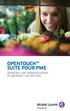 OPENTOUCH SUITE POUR PME Simplifiez vos communications et optimisez vos activités Serveur de communication puissant OmniPCX Office Rich Communication Edition (RCE) Un serveur de communication flexible
OPENTOUCH SUITE POUR PME Simplifiez vos communications et optimisez vos activités Serveur de communication puissant OmniPCX Office Rich Communication Edition (RCE) Un serveur de communication flexible
Manuel d'utilisation Nokia Oro
 Manuel d'utilisation Nokia Oro Édition 2.0 2 Sommaire Sommaire Sécurité 5 Prise en main 7 Touches et composants 7 Insérer la carte SIM 9 Insérer ou retirer une carte mémoire 10 Insérer la batterie 11 Charge
Manuel d'utilisation Nokia Oro Édition 2.0 2 Sommaire Sommaire Sécurité 5 Prise en main 7 Touches et composants 7 Insérer la carte SIM 9 Insérer ou retirer une carte mémoire 10 Insérer la batterie 11 Charge
Manuel d'utilisation Nokia Lumia 610 NFC
 Manuel d'utilisation Nokia Lumia 610 NFC Édition 1.0 FR Manuel d'utilisation Nokia Lumia 610 NFC Sommaire Sécurité 4 Prise en main 5 Touches et connecteurs 5 Touches retour, démarrer et rechercher 5 Insérer
Manuel d'utilisation Nokia Lumia 610 NFC Édition 1.0 FR Manuel d'utilisation Nokia Lumia 610 NFC Sommaire Sécurité 4 Prise en main 5 Touches et connecteurs 5 Touches retour, démarrer et rechercher 5 Insérer
Manuel d'utilisation Nokia Lumia 710
 Manuel d'utilisation Nokia Lumia 710 Édition 2.0 2 Sommaire Sommaire Sécurité 4 Prise en main 6 Touches et connecteurs 6 Touches Retour, Démarrer et Rechercher 7 Insérer la carte SIM 8 Charger votre téléphone
Manuel d'utilisation Nokia Lumia 710 Édition 2.0 2 Sommaire Sommaire Sécurité 4 Prise en main 6 Touches et connecteurs 6 Touches Retour, Démarrer et Rechercher 7 Insérer la carte SIM 8 Charger votre téléphone
ipod shuffle Guide de l utilisateur
 ipod shuffle Guide de l utilisateur 1 Table des matières Chapitre 1 3 À propos de l ipod shuffle Chapitre 2 5 Notions élémentaires de l ipod shuffle 5 Vue d ensemble de l ipod shuffle 6 Utilisation des
ipod shuffle Guide de l utilisateur 1 Table des matières Chapitre 1 3 À propos de l ipod shuffle Chapitre 2 5 Notions élémentaires de l ipod shuffle 5 Vue d ensemble de l ipod shuffle 6 Utilisation des
Manuel d utilisation 1
 Manuel d utilisation 1 2012. Tous droits réservés. Acer Manuel d utilisation ICONIA TAB Modèle : A210/A211 Première version : 08/2012 Acer ICONIA TAB Numéro de modèle : Numéro de série* : Date d achat
Manuel d utilisation 1 2012. Tous droits réservés. Acer Manuel d utilisation ICONIA TAB Modèle : A210/A211 Première version : 08/2012 Acer ICONIA TAB Numéro de modèle : Numéro de série* : Date d achat
La famille de microphones USB polyvalents de Blue Microphones est la gamme de microphones USB à condensateur avec câble la plus vendue de la planète.
 Snowball ice Microphone USB polyvalent La famille de microphones USB polyvalents de Blue Microphones est la gamme de microphones USB à condensateur avec câble la plus vendue de la planète. Leur conception
Snowball ice Microphone USB polyvalent La famille de microphones USB polyvalents de Blue Microphones est la gamme de microphones USB à condensateur avec câble la plus vendue de la planète. Leur conception
